一条宽带,连接两个无线路由器的设置方法
Posted
tags:
篇首语:本文由小常识网(cha138.com)小编为大家整理,主要介绍了一条宽带,连接两个无线路由器的设置方法相关的知识,希望对你有一定的参考价值。
公司安装的是电信的宽带,一个路由器只能保证一层的人员使用,就在原路由的基础上又安装了一个,连在第一个无线路由的一个出口上,但只有第一个无线路由器好用,第二个路由器能搜到,却无法使用。
步骤如下:
1、主路由器是与宽带进行连接的,如果是宽带线,直接将宽带线接入主路由器的WAN口。

2、如果有宽带猫,需要用网线将宽带猫和无线路由器的WAN口连接。

3、连接之后登入主路由器的web管理页面,输入密码登录,这里主路由器的web管理地址是192.168.3.1。
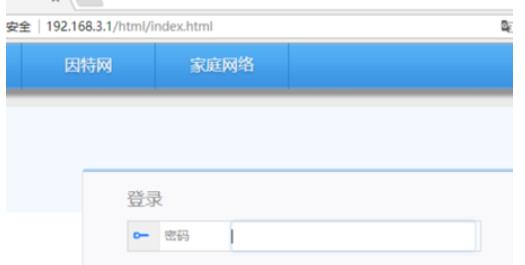
4、在主路由器中设置宽带上网帐号和密码,记得选择PPPOE拨号上网方式,不同的路由器宽带上网帐号设置的位置不一样,但是操作方法是一样的,就是在先设置宽带帐号和密码,保证主路由器能上网。
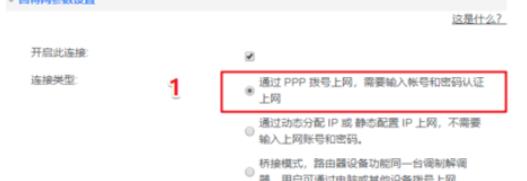
5、接下来开启主路由器的无线上网功能,设置一下无线WIFI的名称及密码,保存即可。之后测试网络正常即可。
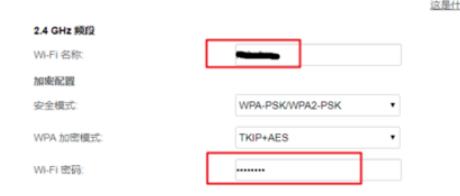
6、主路由器能正常上网后,接下来设置副路由器,首先将副路由器上电,然后登录其web管理地址,副路由器的web管理地址是192.168.2.1。

7、进入副路由器web管理后台后,点击“网络设置”。

8、一样选择WAN设置,接入的方式是“无线接入”。
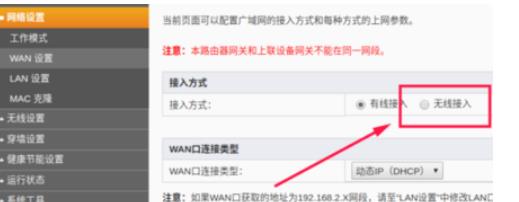
9、勾选”无线接入“后,选择主路由器的wifi名称,输入主路由器的wifi密码,点击”保存”即可。
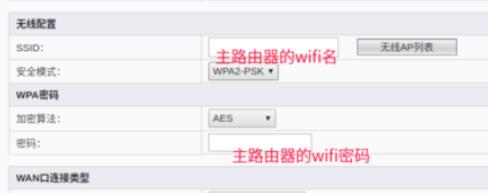
10、如果主路由器wifi名称过长,可以点击“无线AP列表”。找到自己的主路由器,添加即可。

11、保存设置后等待路由器重启。
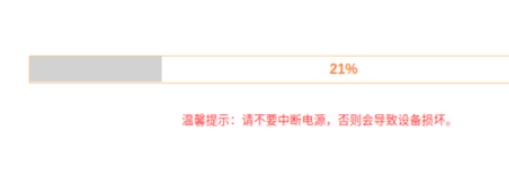
12、重启完成后检测是否与主路由器连接成功,如下图所示,看一下副路由器的默认网关是主路由器的地址,说明连接成功了。之后将副路由器放在离主路由器较远的地方,就可以放大主路由器的信号了,这样就能增加主路由器的无线信号覆盖,上网设备可以直接连接副路由器的wifi了。
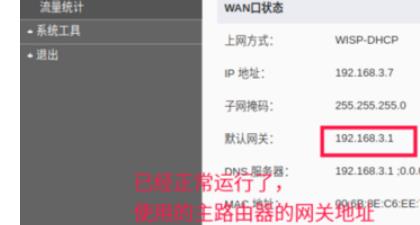
扩展资料
路由器(Router),是连接因特网中各局域网、广域网的设备,它会根据信道的情况自动选择和设定路由,以最佳路径,按前后顺序发送信号。 路由器是互联网络的枢纽,"交通警察"。
目前路由器已经广泛应用于各行各业,各种不同档次的产品已成为实现各种骨干网内部连接、骨干网间互联和骨干网与互联网互联互通业务的主力军。
路由和交换机之间的主要区别就是交换机发生在OSI参考模型第二层(数据链路层),而路由发生在第三层,即网络层。这一区别决定了路由和交换机在移动信息的过程中需使用不同的控制信息,所以说两者实现各自功能的方式是不同的。
路由器(Router)又称网关设备(Gateway)是用于连接多个逻辑上分开的网络,所谓逻辑网络是代表一个单独的网络或者一个子网。当数据从一个子网传输到另一个子网时,可通过路由器的路由功能来完成。
因此,路由器具有判断网络地址和选择IP路径的功能,它能在多网络互联环境中,建立灵活的连接,可用完全不同的数据分组和介质访问方法连接各种子网,路由器只接受源站或其他路由器的信息,属网络层的一种互联设备。
路由器是互联网的主要结点设备。路由器通过路由决定数据的转发。转发策略称为路由选择(routing),这也是路由器名称的由来。作为不同网络之间互相连接的枢纽,路由器系统构成了基于TCP/IP 的国际互联网络Internet 的主体脉络,也可以说,路由器构成了Internet的骨架。
它的处理速度是网络通信的主要瓶颈之一,它的可靠性则直接影响着网络互连的质量。因此,在园区网、地区网、乃至整个Internet研究领域中,路由器技术始终处于核心地位,其发展历程和方向,成为整个Internet研究的一个缩影。
在当前我国网络基础建设和信息建设方兴未艾之际,探讨路由器在互连网络中的作用、地位及其发展方向,对于国内的网络技术研究、网络建设,以及明确网络市场上对于路由器和网络互连的各种似是而非的概念,都有重要的意义。
参考资料来源:百度百科:路由器
参考技术A方法一、无线桥接
无线桥接,通过无线的方式,指的是第二个路由器,与第一个路由器进行连接;第二个路由器也就可以上网了连接成功后。
方法二、二级路由器
指的是第二个路由器的WAN接口,二级路由器,设置成功后就能上网了。然后对第二个路由器进行一些列的设置,用网线连接到第一个路由器的LAN接口。
方法三、改成交换机
这种方式,把第二个路由器改成 交换机(无线AP)过实现第二个路由器上网。也是通过网线来连接两个路由器,设置方式与二级路由器是完全不同、但是具体的连接方式。
1、无线桥接
(1)、无线桥接,不需要用网线连接,由于是通过无线的方式来组网的;所以,无线桥接这种方式,实施起来灵活、方便、简单。
(2)、无线桥接后,两个路由器之间的无线网络,手机在移动的时候,可以实现无线漫游。也就是2个无线密码设置成相同后,路由器的无线名称,会自动切换到信号较好的路由器。
缺点概述:无线桥接后,第二个网络的稳定性、路由器的网速,会受到一定的影响。离第一个路由器越远,特别是第二个路由器,受到的影响就越大。
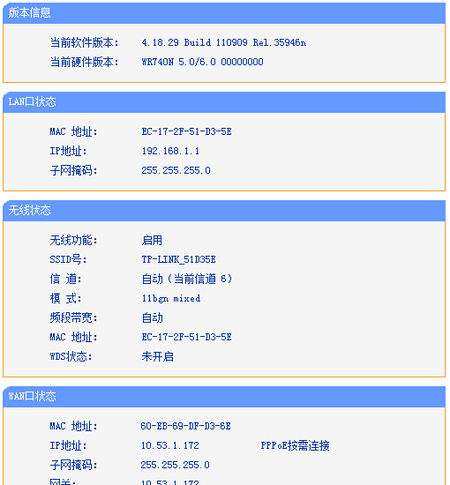
2、有线连接
二级路由器、改成交换机,这2种方式,设置后的网络效果、稳定性都是相同的,只是在网线的连接方式、设置方法上有一些差异,都是用网线进行连接的,但是要优于无线桥接。
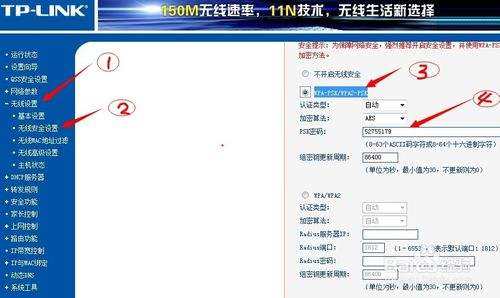
扩展资料:
无线路由器是用于用户上网、带有无线覆盖功能的路由器。
无线路由器可以看作一个转发器,将家中墙上接出的宽带网络信号通过天线转发给附近的无线网络设备(笔记本电脑、支持wifi的手机、平板以及所有带有WIFI功能的设备)。
市场上流行的无线路由器一般都支持专线xdsl/ cable、动态xdsl、pptp四种接入方式,它还具有其它一些网络管理的功能,如dhcp服务、nat防火墙、mac地址过滤、动态域名等功能。
市场上流行的无线路由器一般只能支持15-20个以内的设备同时在线使用。
一般的无线路由器信号范围为半径50米,现在已经有部分无线路由器的信号范围达到了半径300米。
参考资料:百度百科——宽带路由器
参考技术B 回答您好,一个宽带想要连接两个无线路由器,首先将其中一个路由器连接到宽带上,设置正常上网之后,在将第二个路由器连接到第一个路由器上就可以了,最后再登录第二个路由器进行相关的设置就可以直接上网了。
具体操作方法:1、首先找到一根网线,将网线与第一个路由器的输出接口连接;2、其次是将网线的另一端与第二个路由器的输入端口相连接,再使用另一根网线将第二个路由器的输出端口与电脑连接,设置好IP就可以了;登录到第二个路由器的设置页面,然后找到“WAN口设置”或者“上网设置”的选项,设置第二个路由器动态IP(自动获得IP地址)上网。而且需要设置页面找到、打开“LAN口设置”或者“局域网IP”的选项,修改第二个路由器的IP地址。
参考技术C一条宽带连接两个路由器的方法如下:
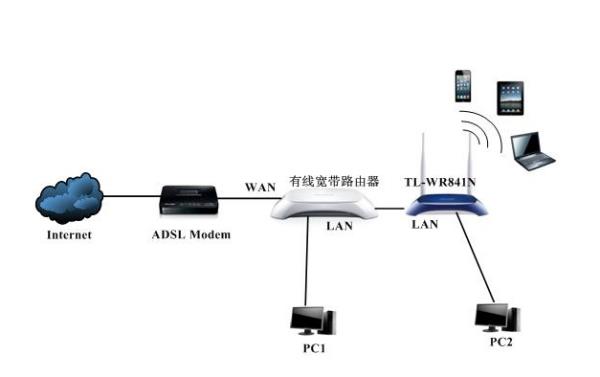
一、主路由器设置方法:
1、ADSL猫出来的网线插在路由器的WAN口,接着用一条网线一头插入无线路由器的任意LAN口一头连接电脑网卡,开启路由器的电源,如上图。
2、电脑打开浏览器在地址栏填上路由器的设置网址:192.168.1.1(路由器背面有标注)如下图。
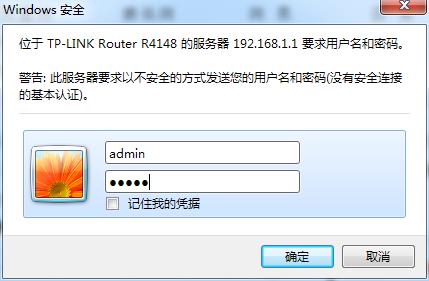
3、然后输入admin默认账户名和密码相同(路由器背面也有原始数据的提示)点确定,如上图。
4、进入无线路由器设置界面之后,按照设置向导选择上网方式(不同的宽带选择的方式也不同),通常家庭用户选择PPPOE的方式,输入上网账号及密码,如下图。
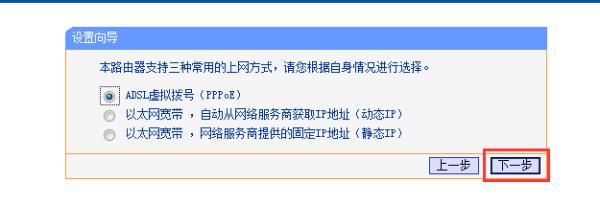
5、保存,继续设置无线密钥,(密码建议使用数字和英文组合,最好中间使用@符号,这样防止给别人蹭网)。
6、保存以后,即可正常上网了。
7、如果异常,不妨点击无线路由器的重置按钮,再设置一下路由器即可,如下图。

二、副路由器的设置方法:
1、副路由器先不要连接主路由器。
2、网线一头连接副路由器的任意LAN口一头连接电脑,如上的第一张图。
3、通过电脑浏览器登陆界面LAN口IP改成192.168.2.1,避免与主路由器IP网段有冲突,如下图。
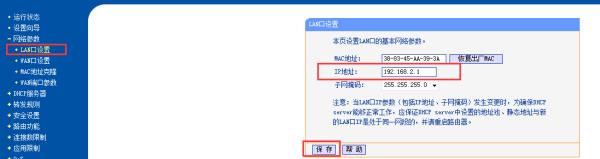
4、WAN口上网方式选择:动态IP连接,开启DHCP服务器,如下图。
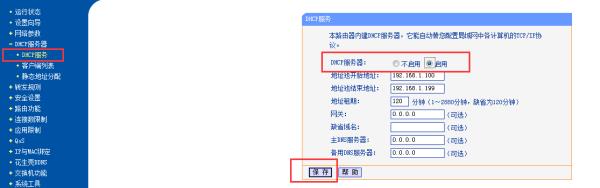
5、点击无线设置,点击无线安全设置,输入WIFI的密码,最好保存退出即可。
6、从主路由器的任意一个LAN口接条网线到副无线路由器的WAN口上,这个时候电脑就可以上网了。
7、再接路由器只要LAN口改成192.168.3.1依次进行即可,其它设置和副路由设置一样。
方法
接宽带的是路由器A,另一个是路由器B。
原理:路由器B当作交换机使用,所有电脑的IP地址都由路由器A自动分配。
步骤:经过实践检验,放心使用。也是最简单的一种方式。
(1) 把两个路由器的连线断开(很重要)。
(2) 鼠标右击桌面【网上邻居】→右击【本地连接】→双击【Internet 协议 。(TCP/IP)】,将电脑的地址设置成指定IP的方式,其中IP地址为192.168.1.5,子网掩码为255.255.255.0,网关等都不填,点击【确定】完成。
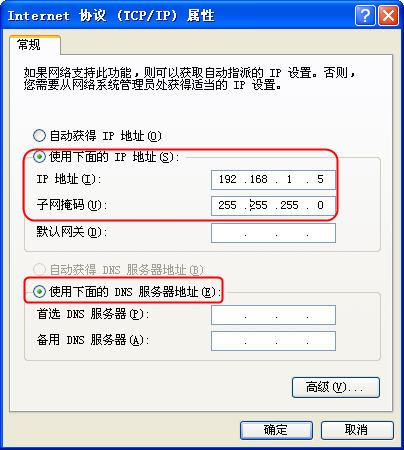
(3) 用网线将路由器B和电脑相连,对路由器B进行相应设置。在IE浏览器的地址栏输入“192.168.1.1”(默认网址)登录路由器B的web配置界面,帐号和密码都输入“admin” (默认),选择页面左侧的【DHCP服务器】,关闭B路由器的DHCP服务,选择不启用。即不用路由器B给连接的电脑分配IP地址。
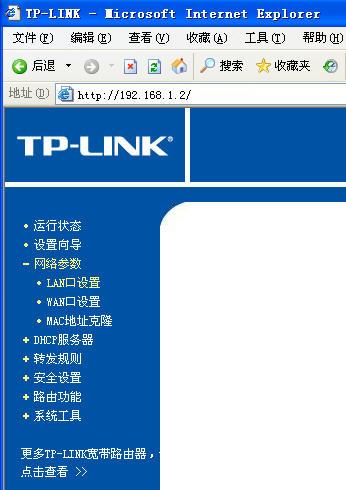
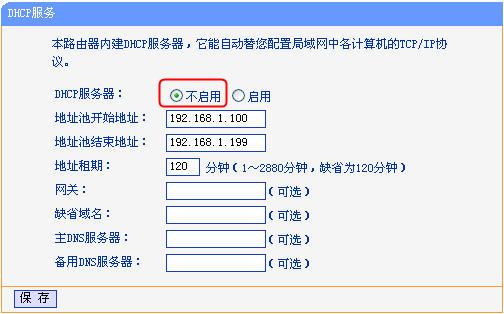
(4) 继续设置:选择页面左侧的【网络参数】中的【LAN口设置】,将IP地址改为192.168.1.2,点击【保存】,重启路由器。这样做的目的是使两个路由器地址不冲突。
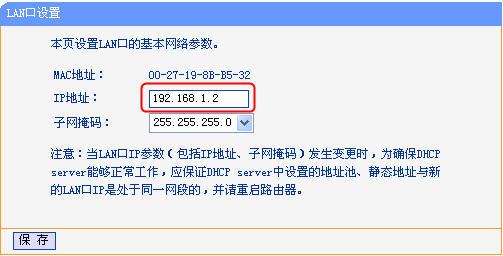
(5) 然后将路由器A的一个lan口出来的网线插入路由器B的一个lan口即可。注意不能插入路由器B的WAN口。
(6) 鼠标右击桌面【网上邻居】→右击【本地连接】→双击【Internet 协议 (TCP/IP)】,将电脑的地址设置成自动获取IP的方式。
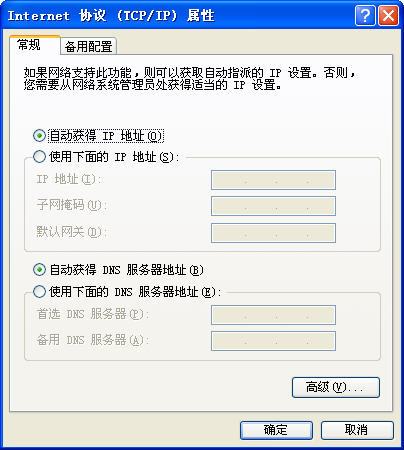
(7) 点击IE即可上网了。不过以后若要修改路由器B的设置,需要在IE浏览器的地址栏输入“192.168.1.2”。
TP-LINK 怎么安装?
路由器安装设置方法如下:
1、首先路由器和宽带猫电脑连接,如图:

2、然后打开浏览器输入路由器的管理地址和登录密码。
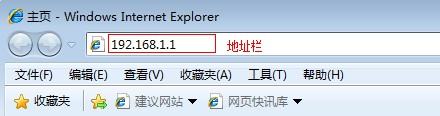
3、登录后台后,点击设置向导,然后根据向导指示填写相应的参数即可。
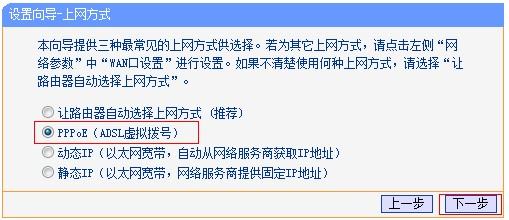
4、选择联网模式一般是pppoe,然后点击下一步输入宽带帐号和密码,点击下一步:
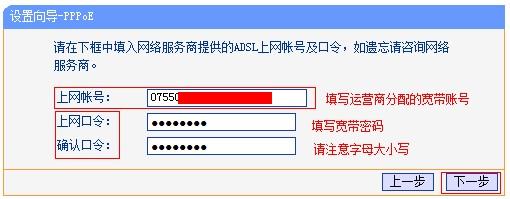
5、宽带参数设置完后,进入无线设置界面,填写一个无线名称和密码如图:
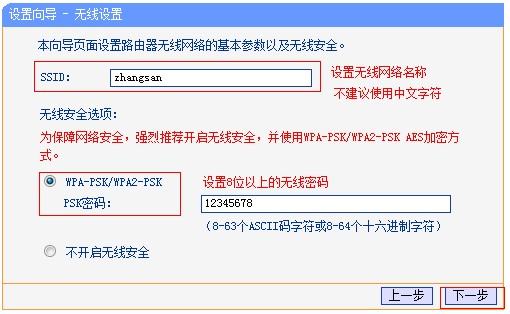
6、无线设置完毕后,点击保存,然后重新启动路由器即可正常使用了。
参考技术A1.安装路由器
1
宽带线连接到路由器【WAN口】,WAN口颜色与LAN口一般不同,电脑连接1\\2\\3\\4任意一个端口。

2
连接好线路之后,插上电源,检查并确认对应的接口指示灯常亮或闪烁。

END
2.设置路由器
1
将操作电脑设置为【自动获取IP地址】。如果电脑没有设置过,一般情况下电脑IP地址默认为自动获取。

2
打开电脑桌面上的浏览器,清空地址栏并输入路由器管理IP地址(192.168.1.1或者是tplogin.cn),回车后弹出登录框。
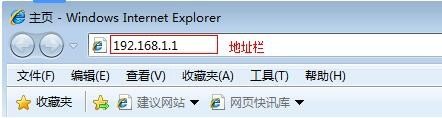
3
首次进入路由器管理界面,需要设置管理路由器的密码(用户名:admin,密码:admin)。

4
进入路由器的管理界面后,点击【 设置向导】,再点击【 下一步】。

5
上网方式选择 PPPoE(ADSL虚拟拨号) ,点击【 下一步】。
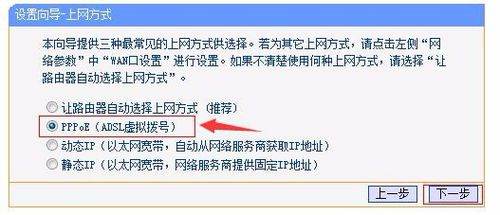
6
在对应设置框填入运营商提供的【宽带账号】和【密码】。

7
设置SSID即无线网络名称,选中 WPA-PSK/WPA2-PSK 并设置【PSK无线密,点击 【下一步】。
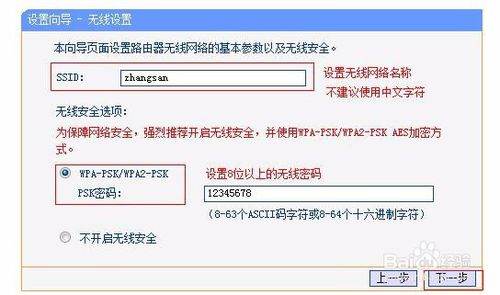
8
点击 【完成】,设置向导完成。

您好,您咨询的问题我已经看到了,正在整理答案,打字需要一些时间。请稍等一会儿哦~
提问

这个线插的对不对
回答一、安装路由器
1宽带线连接到路由器【WAN口】,WAN口颜色与LAN口一般不同,电脑连接1\\2\\3\\4任意一个端口。
2连接好线路之后,插上电源,检查并确认对应的接口指示灯常亮或闪烁。
二。设置路由器
1将操作电脑设置为【自动获取IP地址】。如果电脑没有设置过,一般情况下电脑IP地址默认为自动获取。
2电脑桌面上的浏览器,清空地址栏并输入路由器管理IP地址(192。168。1。1或者是tplogin。cn),回车后弹出登录框。
3首次进入路由器管理界面,需要设置管理路由器的密码(用户名:admin,密码:admin)。
4进入路由器的管理界面后,点击【设置向导】,再点击【下一步】。
5上网方式选择PPPoE(ADSL虚拟拨号),点击【下一步】。
6在对应设置框填入运营商提供的【宽带账号】和【密码】。
7设置SSID即无线网络名称,选中WPA-PSK/WPA2-PSK并设置【PSK无线密,点击【下一步】。
8点击【完成】,设置向导完成。
麻烦接口拍清楚一些哦
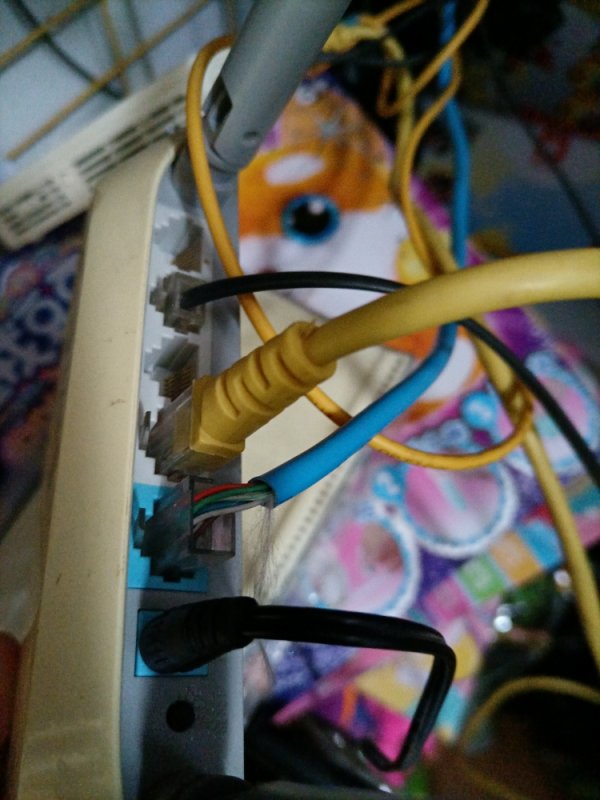
灯亮也是正常的哦
参考技术C 路由使用分两部分,先安装,后配置。安装就是把外网网线(与猫相连的线)连接在路由器的WAN口(一般是颜色不一样的那个口,上面有字母),其他下接电脑的网线 连接在LAN口(颜色统一的那4个口,4个口功能一样,任意连)。然后就是配置路由,按照说明书操作,一步一步操作就可完成。 参考技术D 1.使用终端设备(手机或者电脑)连接路由器。2.登录管理地址(通常是192.168.1.1)进行配置,wan口连接方式大多是pppoe模式,部分也有动态获取,这跟接入方式有关。然后设置无线。
3.连接好光猫和路由器,用终端设备测试是否可以上网。
希望我的回答能够帮到你~
以上是关于一条宽带,连接两个无线路由器的设置方法的主要内容,如果未能解决你的问题,请参考以下文章